लेख निर्देशिका
च्या मुळेWordfence प्लगइनइतर डोमेन नेम पथ सुरक्षितपणे स्कॅन केले जाऊ शकत नाहीत, म्हणून Wordfence प्लगइनचे सुरक्षा स्कॅनिंग सुलभ करण्यासाठी, हे करणे आवश्यक आहेवर्डप्रेसइमेज सबडोमेन पथ वर्डप्रेस वेबसाइटच्या समान डोमेन नाव फोल्डरशी बांधील आहे.
वेस्टासीपीआणि त्याच्या शाखाHestiaCP, तुम्ही डोमेन नाव फोल्डर निर्देशिका पथ सानुकूलित करू शकता.
परंतु,CWP नियंत्रण पॅनेलसबडोमेन नाव फोल्डर पथ समान डोमेन नाव फोल्डरमधील पथाशी जोडण्यासाठी सानुकूलित केले जाऊ शकत नाही.
जसे की,चेन वेइलांगब्लॉग सबडोमेन फोल्डर पाथ ▼ वर बांधला गेला आहे
/home/用户名/public_html/chenweiliang.com
सबडोमेन नाव जोडताना, त्याच डोमेन नाव फोल्डरमधील पाथला बांधण्यासाठी ते प्रभावी होऊ शकत नाही ▼
/home/用户名/public_html/chenweiliang.com/wp-content/img.chenweiliang.com
- असा सबडोमेन नाव फोल्डर पथ जोडला जाऊ शकत नाही...
- येथे उपाय आहे.
CWP सानुकूल सबडोमेन नाव फोल्डर निर्देशिका पथ प्रक्रिया
- प्रथम सबडोमेन नावाचा फोल्डर पथ जोडा (इतर डोमेन नाव फोल्डरपासून वेगळे सेट करा):
/home/用户名/public_html/img.chenweiliang.com
- त्यानंतर, vhosts फाइल व्यक्तिचलितपणे संपादित करा आणि या डोमेन नाव फोल्डरचा निर्देशिका पथ पुनर्स्थित करा:
/home/用户名/public_html/img.chenweiliang.com
- खालील सानुकूल डोमेन नाव फोल्डर निर्देशिका मार्गाने पुनर्स्थित करा:
/home/用户名/public_html/chenweiliang.com/wp-content/img.chenweiliang.com
CWP7 मध्ये vhosts कॉन्फिगरेशन फाइल कशी संपादित करायची आणि डोमेन नेम फोल्डरचा निर्देशिका मार्ग कसा बदलायचा?
1 步:सानुकूल फोल्डर निर्देशिका व्युत्पन्न करा ▼
mkdir /home/用户名/public_html/chenweiliang.com/wp-content/img.chenweiliang.com
2 步:तुम्ही आत्ताच व्युत्पन्न केलेल्या सानुकूल फोल्डरच्या निर्देशिका स्थानावर प्रतिमा फाइल कॉपी करा ▼
cp -rpf -f /home/用户名/public_html/img.chenweiliang.com/* /home/用户名/public_html/chenweiliang.com/wp-content/img.chenweiliang.com
3 步:वेबसर्व्हर्स कॉन्फिगरेशन एडिटर प्रविष्ट करा, तुम्हाला Nginx डोमेन नाव vhosts कॉन्फिगरेशन फाइल स्वतंत्रपणे संपादित करण्याची आवश्यकता आहे.
Nginx चे डोमेन नाव vhosts कॉन्फिगरेशन फाइल ▼ "संपादित करा" वर क्लिक करा
- वेबसर्व्हर्स कॉन्फिगरेशन एडिटर → वेबसर्व्हर सेटिंग्ज → /etc/nginx/conf.d/vhosts/ → संपादन
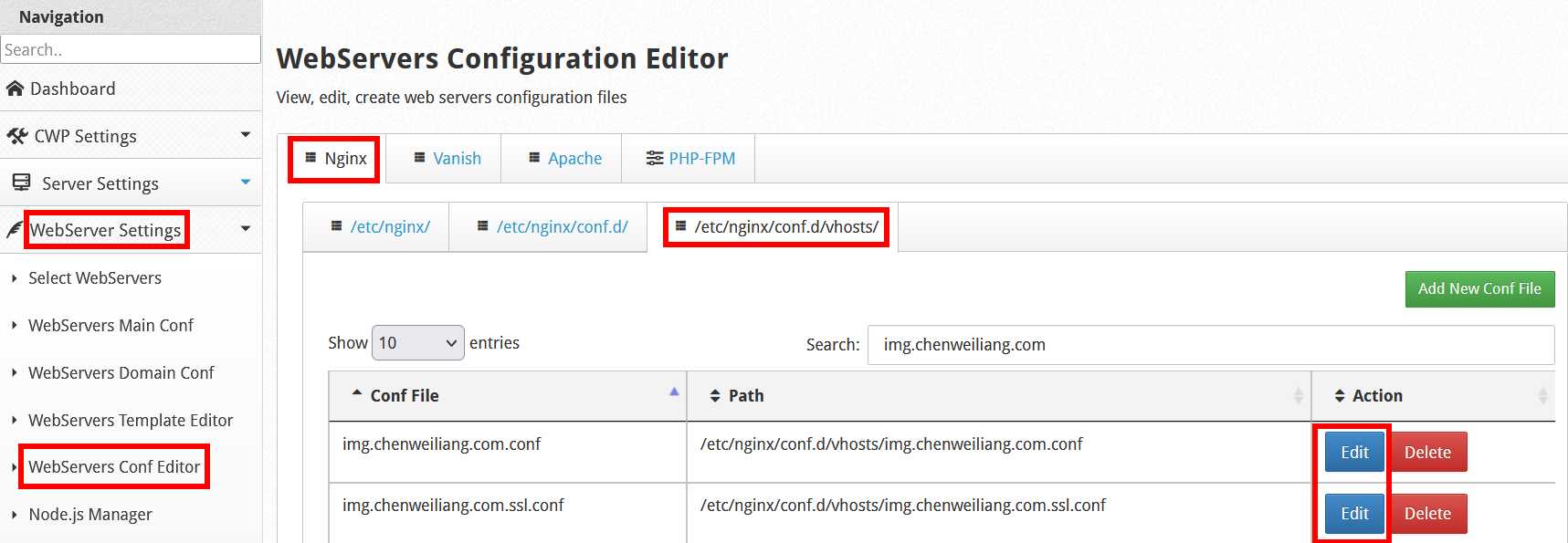
/etc/nginx/conf.d/vhosts/img.chenweiliang.com.conf/etc/nginx/conf.d/vhosts/img.chenweiliang.com.ssl.conf
चरण 4: हे डोमेन नाव फोल्डर निर्देशिका पथ ▼ पुनर्स्थित करा
/home/用户名/public_html/img.chenweiliang.com
खालील सानुकूल डोमेन नाव फोल्डर निर्देशिका पथ ▼ सह पुनर्स्थित करा
/home/用户名/public_html/chenweiliang.com/wp-content/img.chenweiliang.com
5 步:nginx सेवा रीस्टार्ट करा ▼
systemctl restart nginx
6 步:वेबसर्व्हर्स कॉन्फिगरेशन एडिटर प्रविष्ट करा, तुम्हाला Apache डोमेन नाव vhosts कॉन्फिगरेशन फाइल स्वतंत्रपणे संपादित करण्याची आवश्यकता आहे.
Apache चे डोमेन नाव vhosts configuration file▼ "संपादित करा" वर क्लिक करा
- वेबसर्व्हर्स कॉन्फिगरेशन एडिटर → वेबसर्व्हर सेटिंग्ज → /usr/local/apache/conf.d/vhosts/ → संपादन
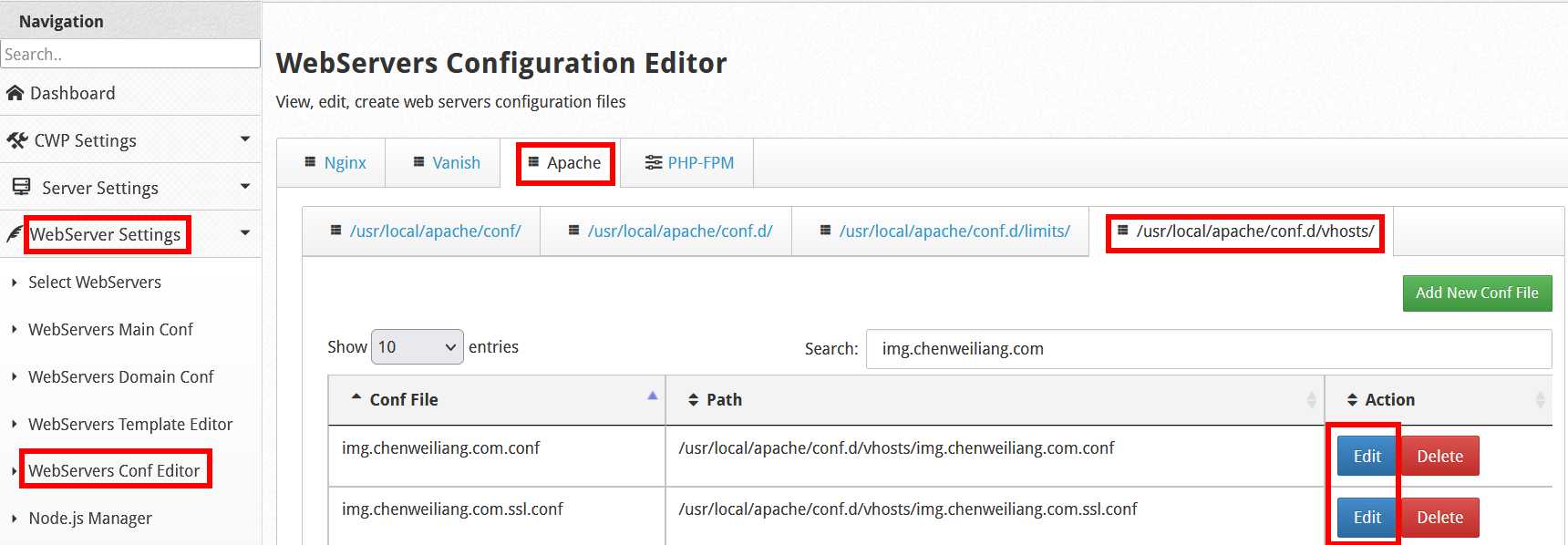
/usr/local/apache/conf.d/vhosts/img.chenweiliang.com.conf/usr/local/apache/conf.d/vhosts/img.chenweiliang.com.ssl.conf
- वेबसर्व्हर्स कॉन्फिगरेशन एडिटर → वेबसर्व्हर सेटिंग्ज → /etc/nginx/conf.d/vhosts/ → संपादन
चरण 7: हे डोमेन नाव फोल्डर निर्देशिका पथ ▼ पुनर्स्थित करा
/home/用户名/public_html/img.chenweiliang.com
खालील सानुकूल डोमेन नाव फोल्डर निर्देशिका पथ ▼ सह पुनर्स्थित करा
/home/用户名/public_html/chenweiliang.com/wp-content/img.chenweiliang.com
8 步:httpd सेवा रीस्टार्ट करा▼
systemctl restart httpd
9 步:पुनर्निर्देशित फोल्डर निर्देशिका नियम वगळण्यासाठी जोडण्यासाठी .htaccess फाइल
जर असेल तरwww शीर्ष-स्तरीय डोमेन नावाशिवाय स्वयंचलितपणे द्वितीय-स्तरीय डोमेन नावावर जाईल, तुम्हाला .htaccess फाइल ▼ मध्ये पुनर्निर्देशन बहिष्कार फोल्डर निर्देशिका नियम जोडणे आवश्यक आहे
RewriteCond %{REQUEST_URI} !^/img.chenweiliang.com/.*$ [NC]निर्दिष्ट निर्देशिका अपवर्जन कार्य साध्य करण्यासाठी हा कोड पहिल्या नियमापूर्वी ठेवा ▼
RewriteEngine On
RewriteCond %{REQUEST_URI} !^/img.chenweiliang.com/.*$ [NC]
RewriteCond %{HTTP_HOST} !^www\. [NC]
RewriteRule ^(.*)$ http://www.%{HTTP_HOST}/$1 [R=301,L]10 步:बदल प्रभावी होतात की नाही हे पाहण्यासाठी वेबसाइट रिफ्रेश करा?
- सबडोमेन CDN बंद करा आणि सबडोमेन वेबसाइट रिफ्रेश करा.
11 步:स्थानिक संगणक आणि Google ड्राइव्हवर कॉन्फिगरेशन फाइल्सचा बॅकअप घ्या
- जर वेबसर्व्हर्स सेटिंग → वेबसर्व्हर निवडा, कॉन्फिगरेशन जतन आणि पुनर्बांधणी केल्यानंतर, वरील स्वहस्ते संपादित फाइल सामग्री अवैध असेल.
- ते पुन्हा स्वहस्ते संपादित करणे आवश्यक आहे, जे खूप त्रासदायक आहे, म्हणून मॅन्युअल संपादनानंतर, बॅकअप घेतलेल्या कॉन्फिगरेशन फाइल्स द्रुतपणे पुनर्संचयित करण्यासाठी फायलींचा बॅक अप घेणे आवश्यक आहे.
बॅकअप vhost कॉन्फिगरेशन फाइल द्रुतपणे पुनर्संचयित करण्यासाठी खालील आदेश आहे▼
cp -rpf -f /newbackup/backup-vhost-file/nginx-vhosts-file_modified/* /etc/nginx/conf.d/vhosts/ cp -rpf -f /newbackup/backup-vhost-file/apache-vhosts-file_modified/* /usr/local/apache/conf.d/vhosts/
बॅकअप vhosts कॉन्फिगरेशन फाइल पुनर्संचयित केल्यानंतर, प्रभावी होण्यासाठी nginx आणि httpd रीस्टार्ट करण्याचे सुनिश्चित करा ▼
systemctl restart nginx systemctl restart httpd
- हे केवळ रेकॉर्ड हेतू आणि माहितीसाठी आहे.
12 步:使用उत्तम शोध पुनर्स्थित प्लगइनमार्ग प्रतिस्थापन करा
हा मार्ग ▼
home/用户名/public_html/img.chenweiliang.com
▼ ने बदला
/home/用户名/public_html/chenweiliang.com/wp-content/img.chenweiliang.com
13 步:इमेज सबडोमेन हटवा ▼
rm -rf /home/用户名/public_html/img.chenweiliang.com
14 步:पुष्टीकरणानंतर, सबडोमेन CDN पुनर्संचयित करा
होप चेन वेइलांग ब्लॉग ( https://www.chenweiliang.com/ ) सामायिक केले "CWP सबडोमेन फोल्डर निर्देशिका पथ कसे सानुकूलित करते?तुम्हाला मदत करण्यासाठी vhosts फाइल संपादित करा.
या लेखाची लिंक सामायिक करण्यासाठी आपले स्वागत आहे:https://www.chenweiliang.com/cwl-28218.html
अधिक लपलेल्या युक्त्या उघड करण्यासाठी🔑, आमच्या टेलिग्राम चॅनेलमध्ये सामील होण्यासाठी स्वागत आहे!
आवडल्यास शेअर आणि लाईक करा! तुमचे शेअर्स आणि लाईक्स ही आमची सतत प्रेरणा आहेत!
